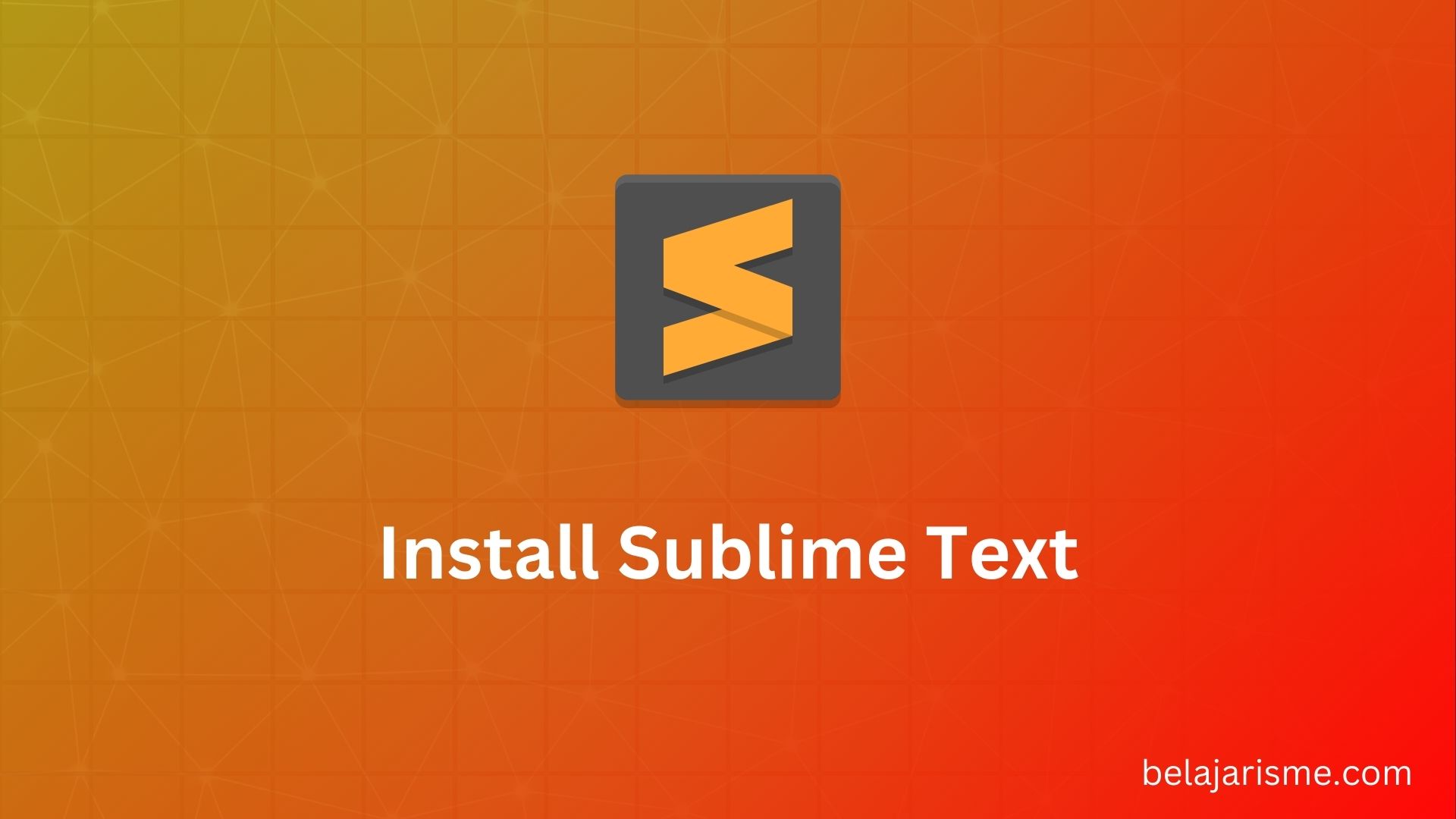Sublime Text dan Cara Install nya
Heru Iryanto
Teacher, Content Creator and Full-Stack DeveloperApa sih Sublime Text itu? Masih berhubugan dengan pemrograman, Sublime Text adalah salah satu software text editor yang dapat digunakan untuk menulis kode-kode pemrograman, sehingga bisa menghasilkan sebuah output program.
Misalnya teman-teman menulis kode-kode HTML di Sublime Text, maka bisa menghasilkan output berupa website. Jadi, fungsi Sublime Text adalah untuk menuliskan kode-kode program.
Ada banyak text editor yang dapat digunakanan untuk menuliskan kode-kode program, saya pernah menulisnya disini, Sublime Text merupakan salah satunya. Saya sering menggunakan text editor ini karena ringan digunakan.
Saat tulisan ini dibuat, Sublime Text sudah mencapai versi 4 (Build 4107). Sublime Text dapat digunakan di berbagai sistem operasi, baik macOS, Windows maupun Linux.
Sublime Text ini sudah support tab multi select, jadi ketika kita ingin menampilkan 2 atau lebih file/tab secara bersamaan, teman-teman dapat melakukannya dengan menekan tombol Ctrl pada keyboard lalu diikuti dengan mengklik file/tab yang ingin dibuka secara bersamaan.
Dengan begitu, teman-teman dapat melihat filenya secara bersamaan. Lebih efisien seperti itu dibandingkan harus bolak-balik memilih file yang ingin dilihat.
Fitur lain yang sudah pasti yaitu Auto Complete. Ketika kita mengetikkan kode program, maka aplikasi Sublime Text ini akan memberikan arahan syntax yang mendekati dengan yang kita ketikkan. Dengan menekan tombol Tab atau Enter pada keyboard, maka tag/syntax kode program akan otomatis tertulis.
Pada aplikasi Sublime Text belum terintegrasi dengan terminal seperti Git Bash atau CMD (Command Prompt). Sehingga jika kita ingin menggunakan terminal, kita harus membukanya secara terpisah dengan aplikasi Sublime Text. Berbeda dengan aplikasi VSCode yang sudah ada terminal di dalam aplikasinya.
Ok berikut ini langkah-langkah untuk menginstall Sublime Text :
- Buka web https://www.sublimetext.com/ dan download sesuai dengan sistem operasi komputer kamu.
- Setelah berhasil didownload, silakan klik 2x hasil download tadi untuk menginstall Sublime Text nya.
- Pada bagian Select Destination Location, klik Next.
- Pada bagian Select Additional Tasks, klik Next.
- Pada bagian Ready to Install, klik Install.
- Complete, Finish.
Bagaimana, mudah bukan ? Tinggal klik Next beberapa kali, maka Sublime Text sudah ter-install. Kalau kamu lebih senang menggunakan text editor apa nih ?
Semoga bermanfaat.